'XPE'에 해당되는 글 7건
- 2008.07.19 Aesop LX800 보드에 XPE 설치하기 #5 4
- 2008.07.18 Aesop LX800 보드에 XPE 설치하기 #3
- 2008.07.18 Aesop LX800 보드에 XPE 설치하기 #2 1
- 2008.07.15 Aesop LX800 보드에 XPE 설치하기 #1
- 2008.07.09 vista에 XPe 설치
- 2008.07.02 Windows XP Embedded 설치 : FP 2007, 한글팩 설치
- 2008.06.30 Windows XP Embedded Build Errors
이번에 할 작업은 지금까지 만들어 놓았던 여러가지 컴포넌트라든지 pmq 파일을 이용해서 실제 XP Embedded Image를 제작을 할 것이다.
Target Designer이라는 녀석을 이용한다.
Windows XP Embedded Target Designer 는 간단히 말해 XP Embedded 의 Run-Time Image를 만들기 위해서 해당 타겟 PC의 디바이스 등에 대해 환경설정 및 수정을 하는 유틸리티라고 보면 맞을 것이다. 타겟 PC에 맞게 컴포넌트 및 리소스를 추가하고 그에 대한 설정등을 사용자가 작업할 수 있는 환경을 제공한다.
일단 Target Designer를 실행시킨다.
시작 -> 프로그램 -> Microsoft Windows Embedded Studio -> Target Designer
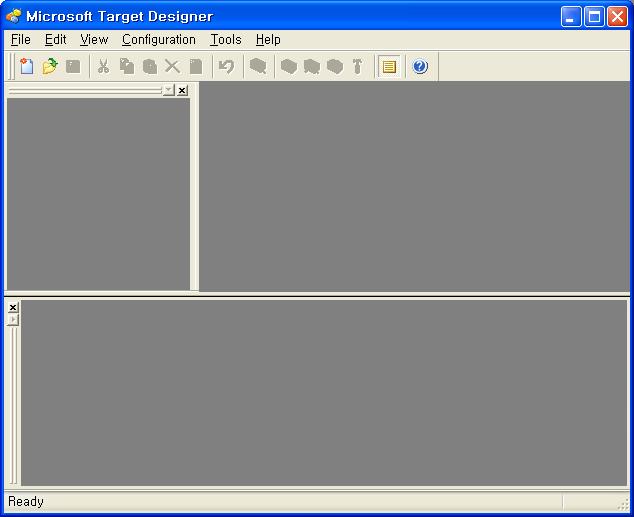
메뉴의 File -> New 를 클릭하고 적당한 Configuration Name을 입력한뒤 OK 버튼을 클릭하여 새로운 Configuration 파일을 생성한다.
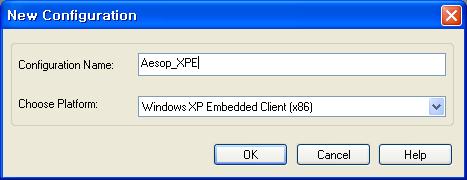
새로운 Configuration을 실행하게 되면 다음과 같은 모습을 띄게 된다.
좀 뭔가가 채워지니 있어보이기는 해서 좋다. ㅋ
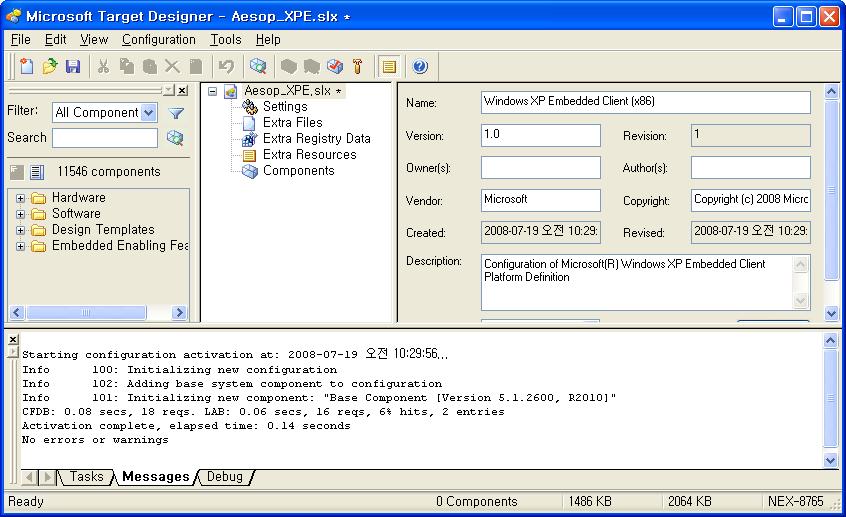
좌상의 창은 Component Browser(XPe Database 에 있는 컴포넌트들), 중상의 창은 Configuration Editor(실제 타겟 PC에 올릴 컴포넌트들), 우상의 창은 Detail Pane(중상의 창에서 선택한 컴포넌트에 대한 상세 설명), 하단의 창은 그냥 이런 저런 출력에 사용되는 창이다.
일단, 타겟 PC의 .pmq파일을 Import하자.
메뉴의 File -> Import 를 선택하고, Import 할 .pmq 파일을 선택한다.
아래와 같이 Import File 창이 열리게 되는데, log를 파일로 남기고 싶다면 Log file에 경로를 지정해주고난 뒤 Start 버튼을 클릭해 Import를 진행한다.

정상적으로 Import를 완료한 모습이다.
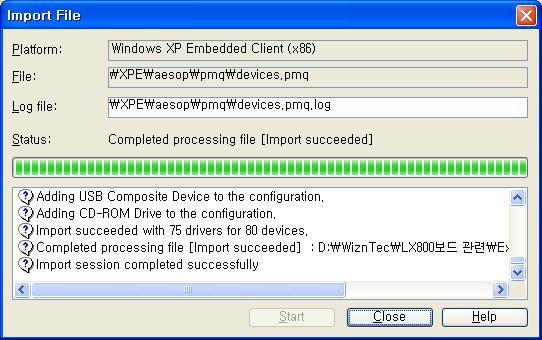
이전과는 달리 Configuration Editor에 여러 컴포넌트들이 포함된 모습을 볼 수 있다.
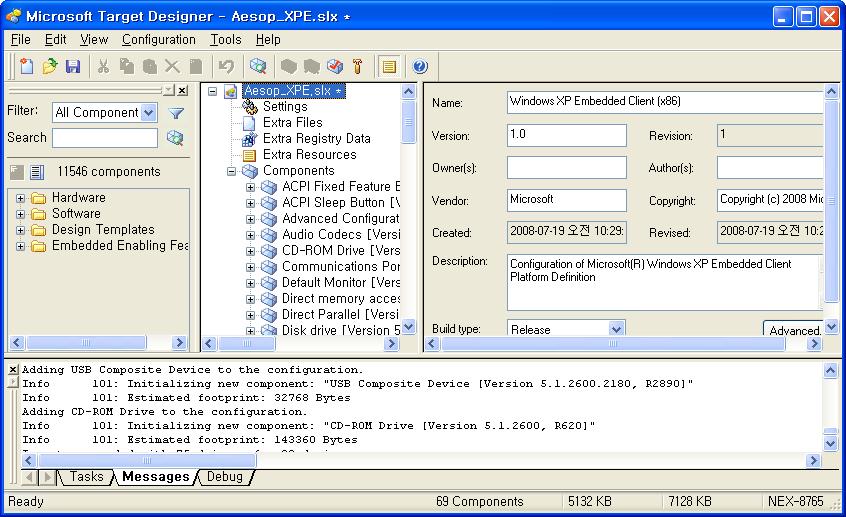
다음으론 종속성 검사를 해야한다.
이전에 작성했던 타겟보드의 .pmq에 대해서 Database가 제공하는 컴포넌트들이 있는지 확인하고 또 실제 올라가는 컴포넌트들과 연관성이 있는 것들은 어떤 것들이 있는지.. 뭐 그런것들을 검사하는 것이다.
메뉴에서 Configuration -> Check Dependencies를 클릭한다.
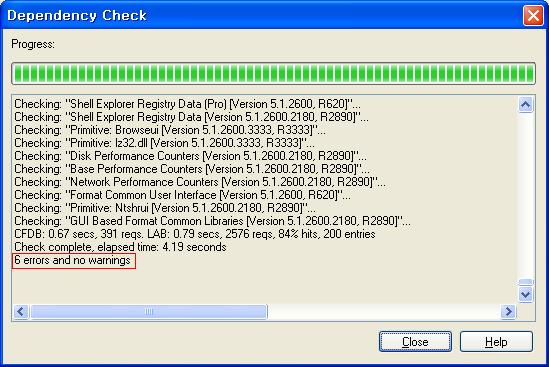
원래가 그런거다.. 세상에 쉬운게 어딨어.. ㅋ
이 문제들을 해결해야한다. Target Designer 하단의 output 창을 보면 무엇 무엇이 잘못되었는지 나온다.
그녀석을 해결해 주어야 한다.
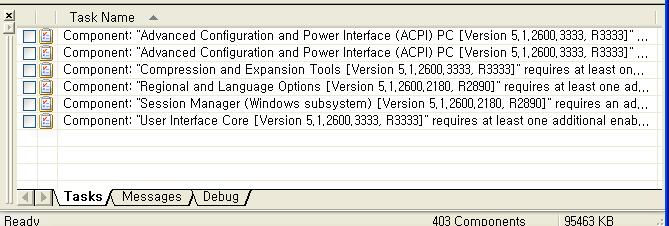
위에서 부터 순서대로 하나씩 진행해나가자...!!
각 항목을 더블클릭하게 되면, 해당하는 컴포넌트를 어떤 것을 추가할 것인지에 대한 윈도우가 나타난다. 대충 자신에 맞게 선택해 컴포넌트를 추가해 주면 될 것이다.
본인의 설정과는 다를 수 있으므로.. 알아서들 잘 해야 한다.
첫 번째 설정 부분이다.
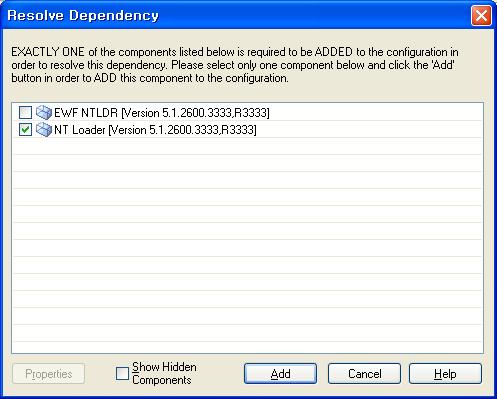
두 번째 설정...
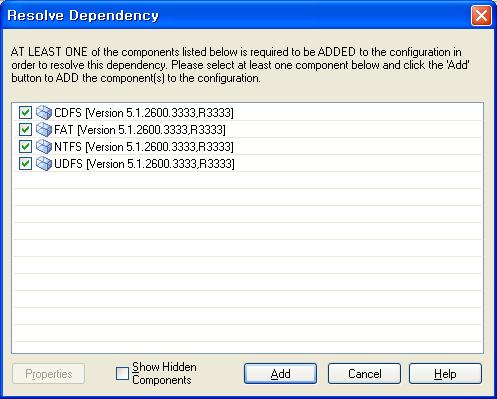
세 번째 설정...
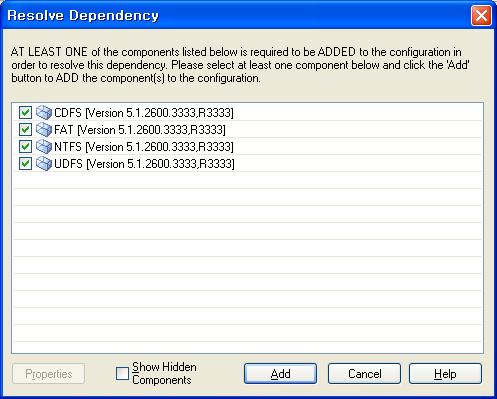
네 번째 설정...
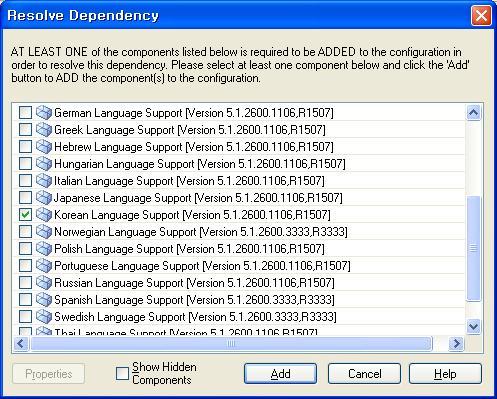
다섯 번째 설정...
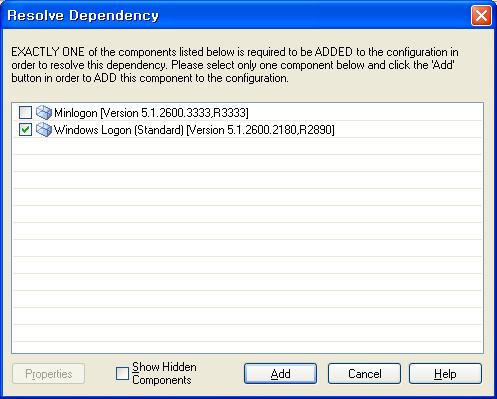
여섯 번째 설정.. -_- 많다..
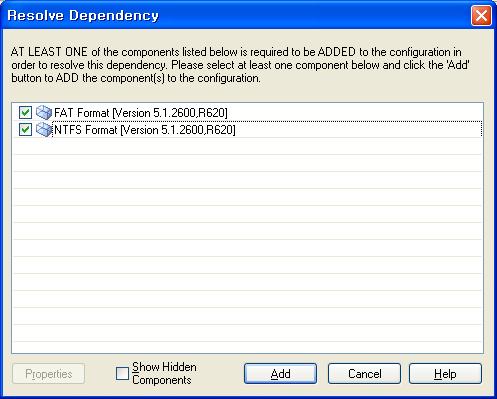
설정을 하게 되면 하단 output 창은 아래와 같이 변한다. 설정을 진행 했다는 표시인 듯 하다.
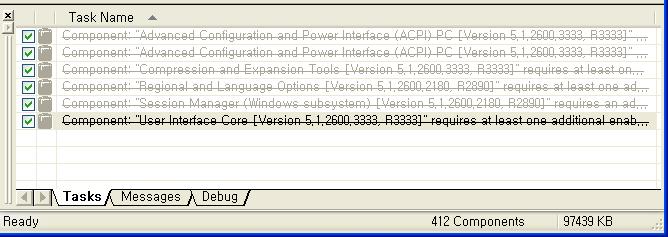
다시 종속성 검사를 한다.
제대로 Configuration이 되었는지 확인해야 하니깐.. ㅋ
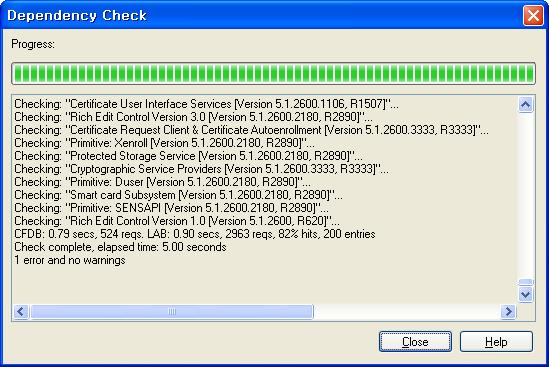
다시 output 창으로 이동!! 더블클릭해서 configuration을 해준다.
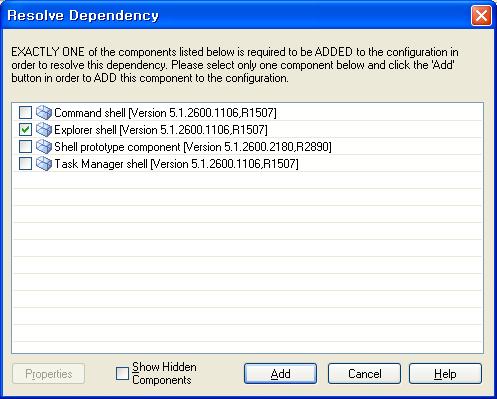
다시 종속성 검사... ㅜ
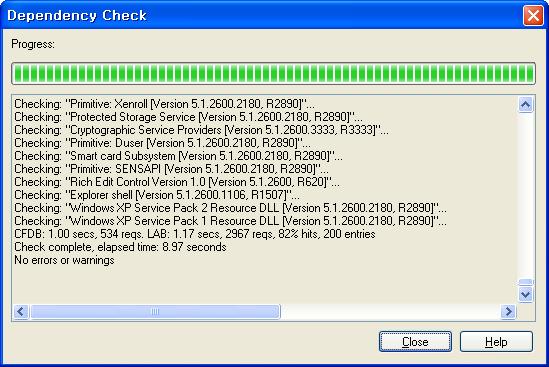
이제 남은 일은 타겟보드에 대한 몇가지 세팅과 Image를 만들기 위한 Build 절차이다.
이건 다음에.. ㅋ
'Windows Embedded > XP embedded' 카테고리의 다른 글
| Aesop LX800 보드에 XPE 설치하기 #4 (0) | 2008.07.19 |
|---|---|
| Aesop LX800 보드에 XPE 설치하기 #3 (0) | 2008.07.18 |
| Aesop LX800 보드에 XPE 설치하기 #2 (1) | 2008.07.18 |
| Aesop LX800 보드에 XPE 설치하기 #1 (0) | 2008.07.15 |
| vista에 XPe 설치 (0) | 2008.07.09 |
이번에 할 작업은.. mydrivers를 이용해 추출된 디바이스 드라이버를 Database에 컴포넌트로 작성하는 작업이다.
일단 앞선 작업에서 추출한 디바이스 드라이버를 호스트 PC로 복사를 한다.
다른 디바이스 드라이버를 컴포넌트로 작성하는데는 상관이 없는데.. sound 쪽은 필요한 파일이 있다고 한다.
Windows Embedded Data폴더내에 있는 ks.inf, wdmaudio.inf 파일을 찾아 타겟보드 sound 디바이스 드라이버가 위치한 곳에 복사를 한다.
컴포넌트 작성할 준비가 끝났으면 Component Designer 를 실행한다.
시작 -> 프로그램 -> Micro Windows Embedded Studio -> Component Designer
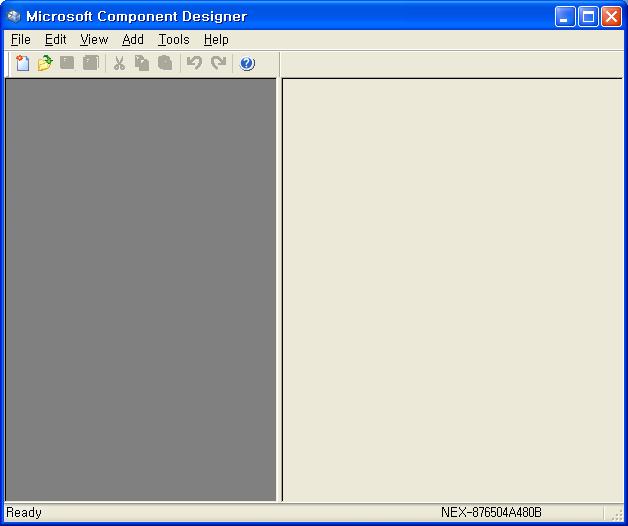
File -> Import 를 클릭하여 Import 창이 활성화 되면, 생성할 디바이스 드라이버의 폴더로 이동한다. 그리고 파일형식(T)를 Setup information files (*.inf)로 변경한다.
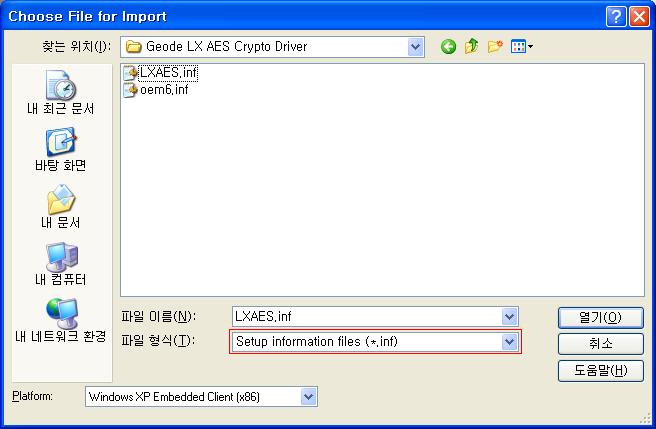
생성하고자 하는 *.inf 파일을 선택하고 열기 버튼을 클릭한다.
INF Processing Options 창이 뜨는데... 디폴트로 Automatic를 선택하고 OK 버튼을 클릭하여 다음으로 넘어간다.
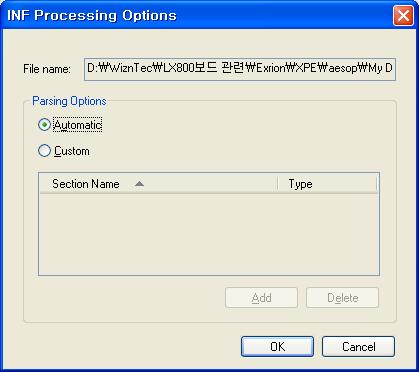
log 파일을 확인하려거든.. Log File을 대충 채워서 넣고, Start 버튼 클릭!!!
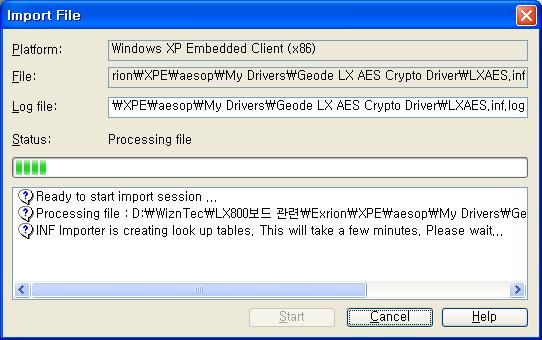
정상적으로 Import가 완료되면, Close 버튼을 클릭해 마치자.
다음과 같이 Import가 완료된 Component Designer를 볼 수 있다.
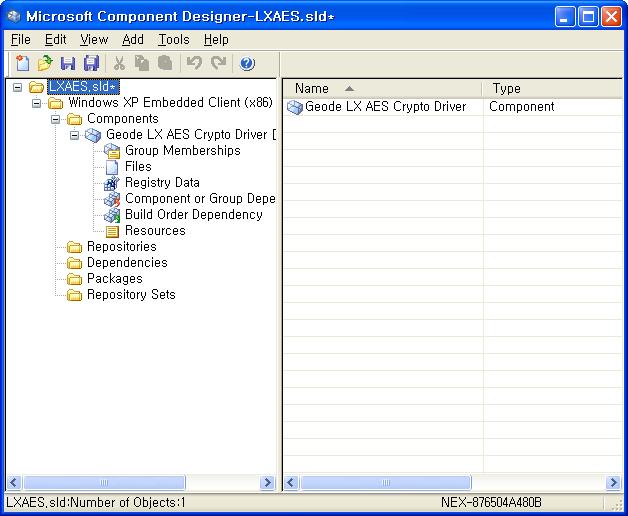
Repositories 항목에서 마우스 오른쪽버튼을 클릭하고 Add Repository를 선택하여 Repository 를 추가한다.
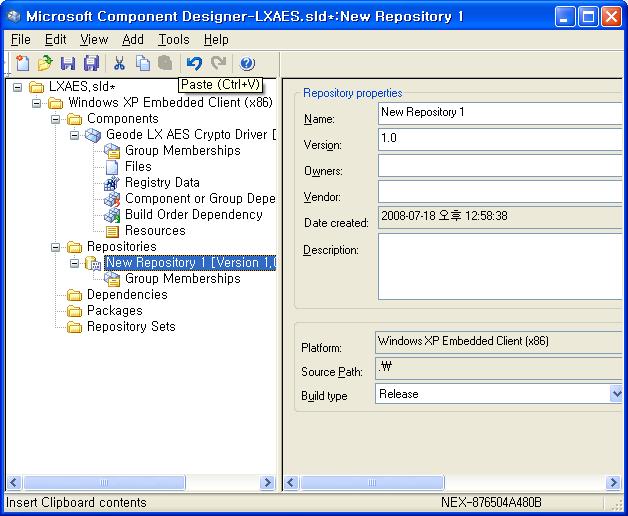
Source Path의 Browse.. 버튼을 클릭해 드라이버가 위치한 곳을 선택한다.
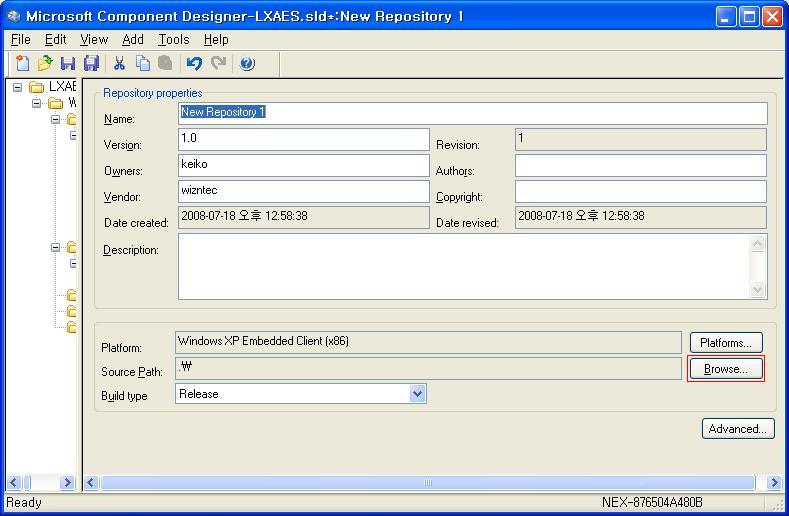
이렇게... ㅋ
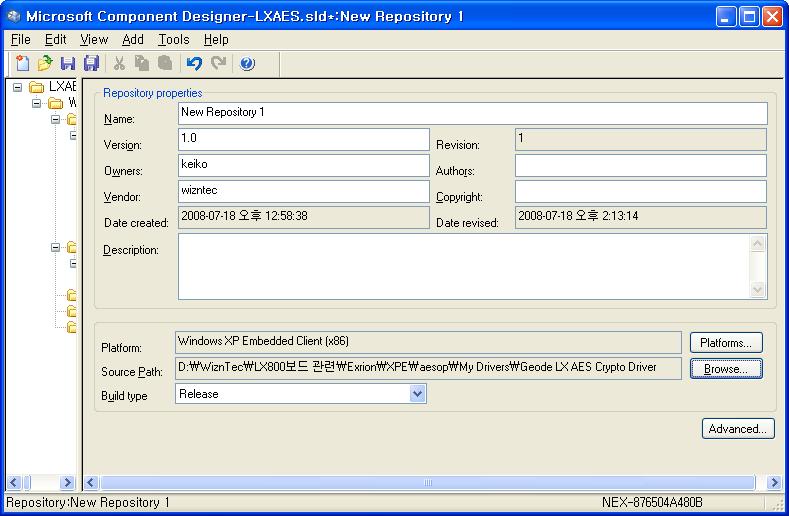
Components 하위의 방금 Import 한 드라이버 컴포넌트를 선택하고 오른쪽 화면에서 Repository 항목의 Repositories버튼을 클릭한다.
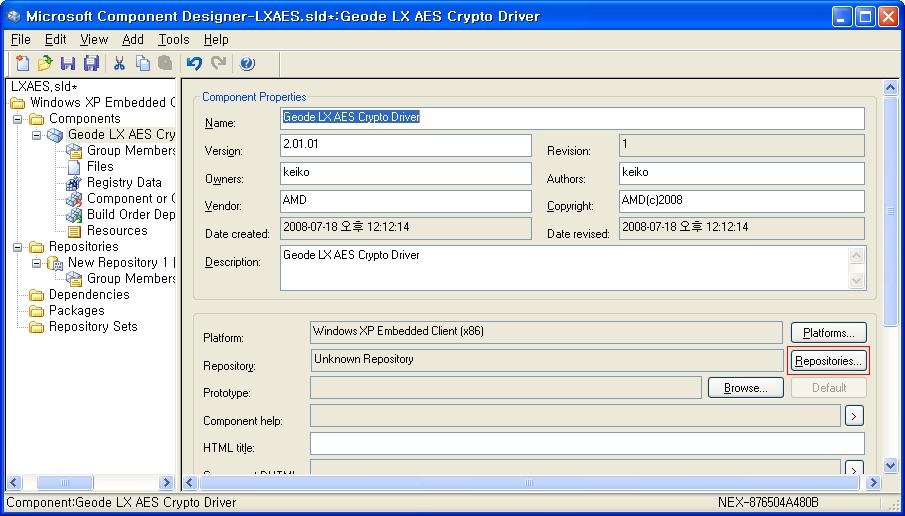
Select Repository 창에서 현재 생성한 Repository(New Repository 1 [Version 1.0.R1] 을 선택하고 OK 버튼을 클릭한다.
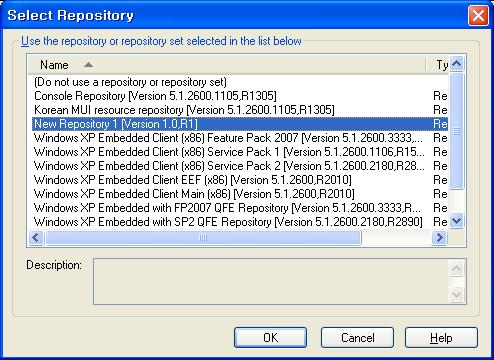
Component Designer에 Repository가 설정된 상태이다.
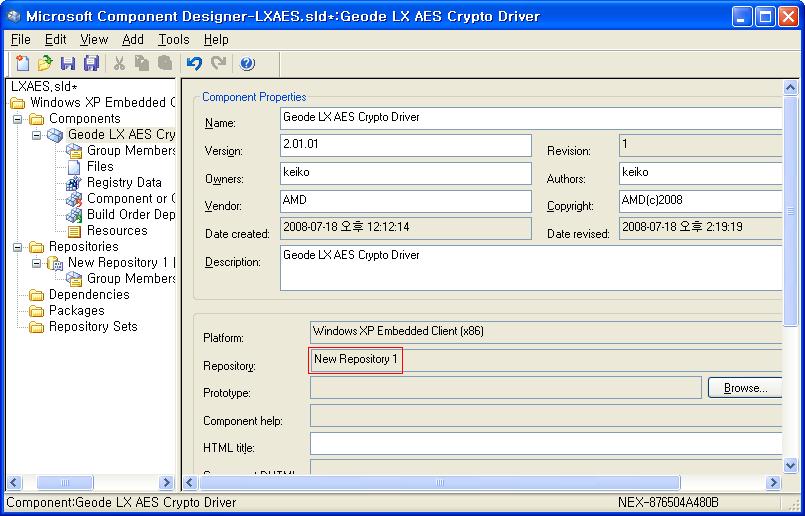
File -> Save 를 선택해 파일로 저장한다. 확장자는 .sld이다.
다른 추출한 디바이스 드라이버도 이러한 형식으로 컴포넌트를 작성하면 된다.
으.. 길다... -_-
'Windows Embedded > XP embedded' 카테고리의 다른 글
| Aesop LX800 보드에 XPE 설치하기 #5 (4) | 2008.07.19 |
|---|---|
| Aesop LX800 보드에 XPE 설치하기 #4 (0) | 2008.07.19 |
| Aesop LX800 보드에 XPE 설치하기 #2 (1) | 2008.07.18 |
| Aesop LX800 보드에 XPE 설치하기 #1 (0) | 2008.07.15 |
| vista에 XPe 설치 (0) | 2008.07.09 |
아... 회사에 일이 갑자기 많아져 하던 일도 마무리 못하고 열라 미뤄졌군... 뭐 여튼.. 하던 일은 계속 해야 하므로.. XPE 설치를 계속한다... -_-
음.. 저번엔.. TAP.exe를 이용해 타겟 분석(Target Analyzer)까지 했었군.. 아.. 기억이 가물가물.. ㅋ
TAP.exe를 통해 생성된 'devices.pmq'라는 녀석을 이용해서 계속해서 작업을 하겠다.
일단 'devices.pmq'를 호스트 PC로 복사를 한다. 타겟 PC의 디바이스라든지 뭐 그런 것들이 XPE Database에 컴포넌트가 존재하는지를 일단 확인 해야 하므로.. 타겟 PC를 정상적으로 구동하기 위해서 없으면 만들어 주거나 해서 추가를 해야 할 것이다.
먼저 Component Designer 를 실행한다.
시작 -> 프로그램 -> Microsoft Windows Embedded Studio -> Component Designer
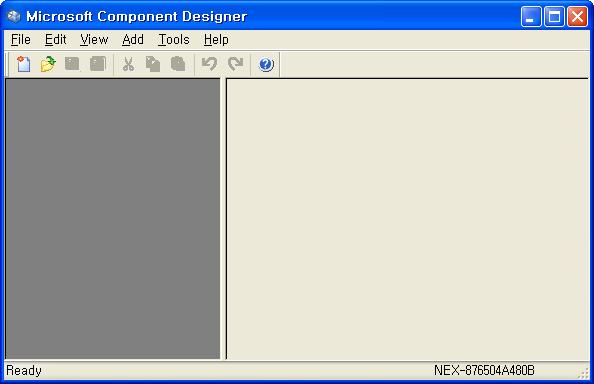
devices.pmq를 불러온다.
File -> Import..
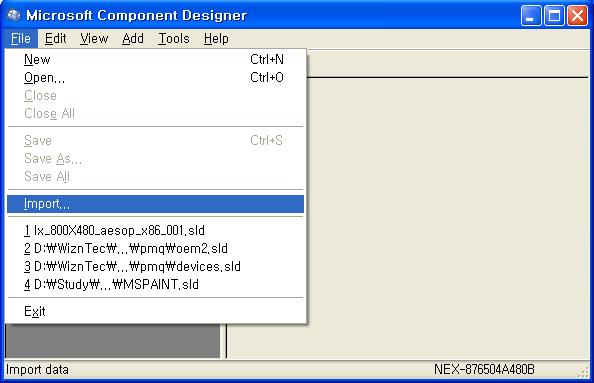
devices.pmq가 있는 위치로 이동하여 열기 버튼을 클릭하여 Import하면 아래와 같은 창이 뜰것이다.
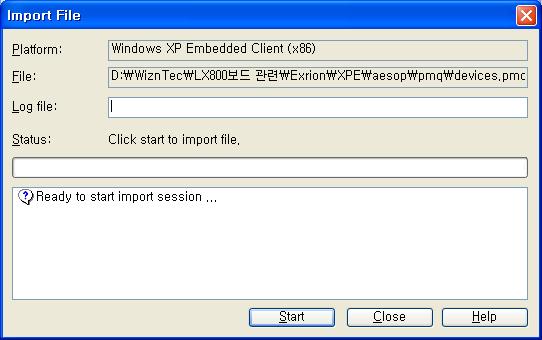
Log file 란에 대충 로그파일의 이름을 정해주고 Start 버튼을 클릭한다.
본인의 경우 귀찮아서 File란의 내용을 복사해 붙인 후 .log만 붙여준다. ㅋㅋ
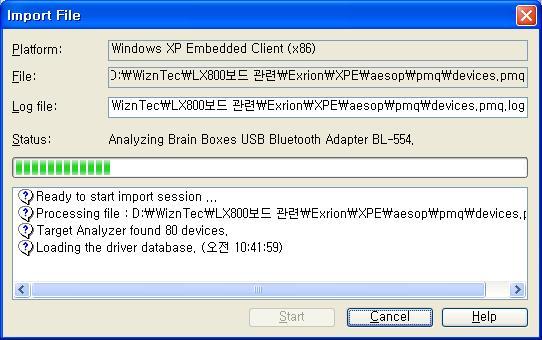
진행이 완료되면 다음과 같은 내용을 볼 수 있다.
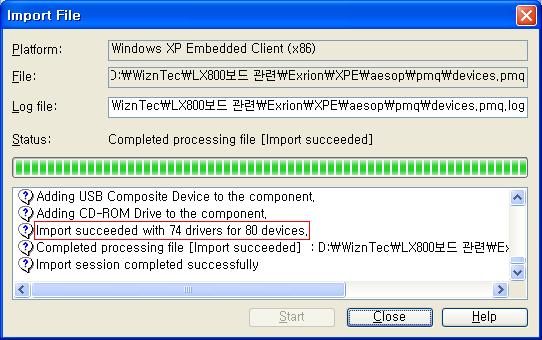
Import가 정상적으로 이루어졌고, 총 80개의 디바이스 중 database에서 검색된 컴포넌트는 74개 이다.
추가적으로 6개의 컴포넌트를 만들어 database에 추가해 주어야 한다는 말이다. -_-
검색되지 않은 장치는 다음과 같이 확인 할 수 있다.
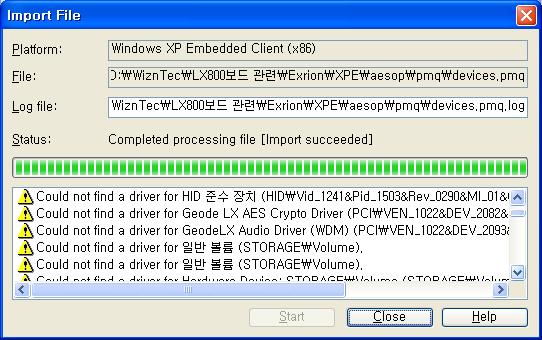
닫기 버튼을 클릭하면 Import가 완료된 Component Designer의 모습을 볼 수 있다.
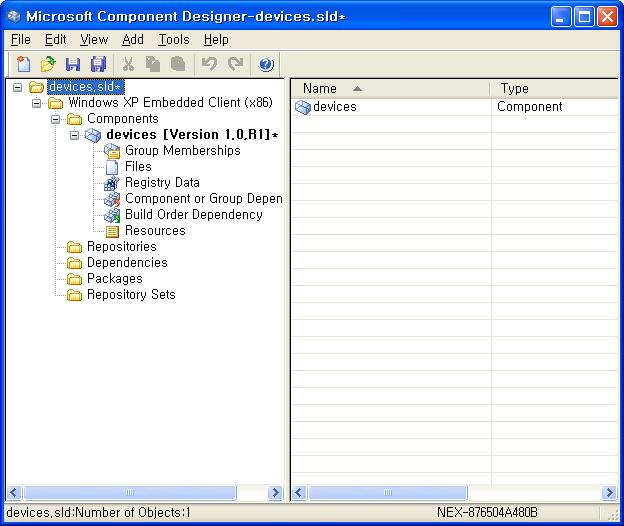
일단... Database에 없는 컴포넌트를 작성하기 위해서 타겟보드로 시선을 돌리자!!
타겟보드에 mydrivers 라는 프로그램을 설치하자. 이것은 드라이버 추출 유틸리티로 타겟보드에 설치된 디바이스 드라이버를 추출하여 가져올 수 있도록 하는 녀석이다.
mydrivers를 실행시키면 다음과 같은 화면이 뜬다.
Collect All 버튼을 클릭하여 현재 타겟보드에 설치된 디바이스 드라이버 목록을 가져온다.
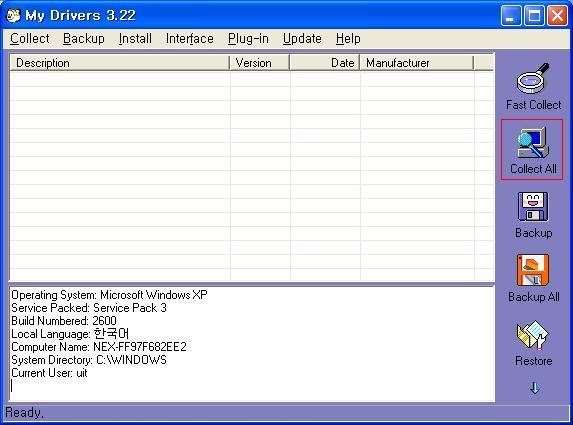
이 디바이스 드라이버 목록 중 Component Designer 에서 검색되지 않은 녀석을을 추출한다. 추출방법은 해당 디바이스 드라이버 항목에서 오른쪽 마우스를 클릭하고 Backup to specified folder를 클릭한다.
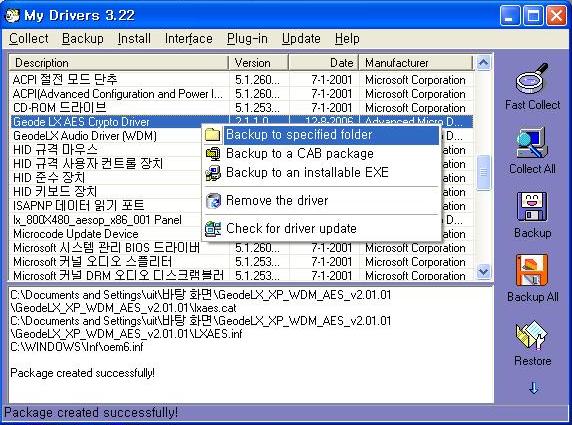
다음과 같이 해당 디바이스 드라이버가 추출된 것을 확인 할 수 있다.
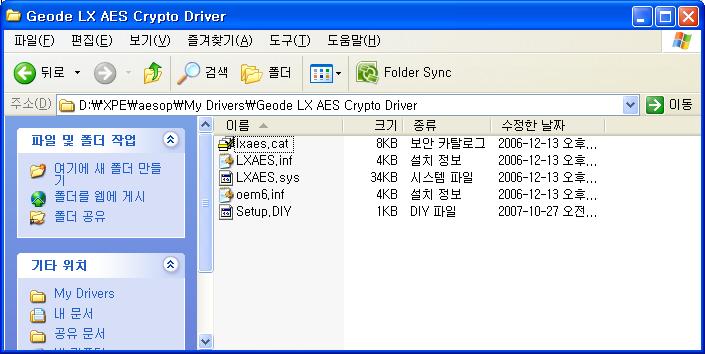
이렇게 Database에 존재하지 않는 모든 디바이스 드라이버들을 추출한다.
아.. 머리도 아프고 손가락도 아프고 하기에.. 다음 이시간에.. 계속... ^^;
'Windows Embedded > XP embedded' 카테고리의 다른 글
| Aesop LX800 보드에 XPE 설치하기 #4 (0) | 2008.07.19 |
|---|---|
| Aesop LX800 보드에 XPE 설치하기 #3 (0) | 2008.07.18 |
| Aesop LX800 보드에 XPE 설치하기 #1 (0) | 2008.07.15 |
| vista에 XPe 설치 (0) | 2008.07.09 |
| Windows XP Embedded 설치 : FP 2007, 한글팩 설치 (0) | 2008.07.02 |
초보 XPE 프로그래머.. 스스로 학습에 도전하다.. 뭐 이정도로 시작하고..
회사에 돌아댕기는 Aesop LX800보드를 하나 건저와서 XPE를 포팅하려 한다. 웹상의 문서와 몇몇의 자료를 토대로 해서...
일단.. 여러 시행차고와 배움이 있을 듯 한데..
일단 타겟보드(LX800 보드)에 Windows XP professional을 설치한다.
XPE는 XP Pro 의 기능을 컴포넌트화 해 놓은 것이고, XP Pro 환경에서의 이 컴포넌트들(디바이스 드라이버, 커널, 서비스... 등 )을 그대로 XPE에서 사용할 것이다.
그래서 XPE를 설치하고자 하는 타겟보드에 XP Pro를 설치하고, 해당 타겟보드의 디바이스 드라이버 등을 모두 설치한다. 그리고 나서 이에 대한 타겟 디바이스의 정보를 가져와 XPE의 이미지를 생성하는 것이다.
아.. 앞으로 이루어질 'Aesop LX800에 XPE 설치 과정'은 다음과 같다.
1. 타겟보드에 XP Pro 및 드라이버 설치
2. 타겟보드로 부터 디바이스 정보 추출(tap.exe파일 이용 -> devices.pmq 추출)
3. 타겟보드 정보 분석
- Component Designer에 devices.pmq 파일 import
- Database에 타겟보드의 디바이스 유무 확인
- 필요한 디바이스 드라이버 생성 및 추가
4. 개발 PC에서 XPE 타겟 이미지 제작
- Target Designer 실행 및 devices.pmq 파일 import
- 컴포넌트 추가 및 Dependency 체크
- 빌드
5. 타겟보드에 사용될 저장장치에 XPE 이미지 복사
6. 타겟보드 부팅
- FBA(First Boot Agent) 실행
- 테스트
2. 타겟보드로 부터 디바이스 정보 추출(tap.exe파일 이용 -> devices.pmq 추출)
3. 타겟보드 정보 분석
- Component Designer에 devices.pmq 파일 import
- Database에 타겟보드의 디바이스 유무 확인
- 필요한 디바이스 드라이버 생성 및 추가
4. 개발 PC에서 XPE 타겟 이미지 제작
- Target Designer 실행 및 devices.pmq 파일 import
- 컴포넌트 추가 및 Dependency 체크
- 빌드
5. 타겟보드에 사용될 저장장치에 XPE 이미지 복사
6. 타겟보드 부팅
- FBA(First Boot Agent) 실행
- 테스트
일단 위에서 설명한 것 중 1~2번 항목만 먼저... ㅋ
타겟보드에 Windows XP Pro의 설치가 완료되면.. 타겟보드의 디바이스 드라이버들을 모두 설치한다.

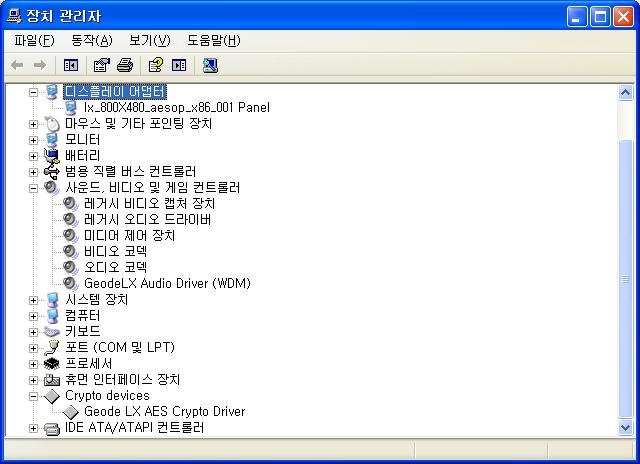
그 뒤 타겟보드에 대한 분석(Target Analyzer)을 한다.
타겟 분석 툴은 'TAP.exe' 라는 녀석으로 "C:\Program Files\Windows Embedded\utilities" 라는 폴더에 있다.
이 파일(TAP.exe)를 타겟보드에 복사한 후 실행을 함으로 타겟보드의 하드웨어 정보를 분석할 수 있다.
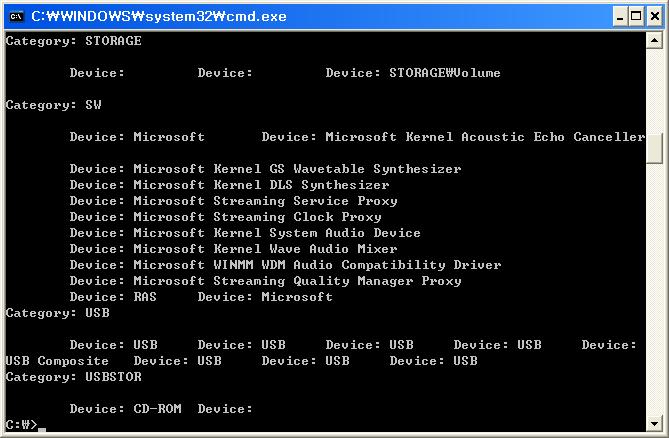
앞으로 이 'devices.pmq'라는 녀석을 이용할 것이다...
'Windows Embedded > XP embedded' 카테고리의 다른 글
| Aesop LX800 보드에 XPE 설치하기 #3 (0) | 2008.07.18 |
|---|---|
| Aesop LX800 보드에 XPE 설치하기 #2 (1) | 2008.07.18 |
| vista에 XPe 설치 (0) | 2008.07.09 |
| Windows XP Embedded 설치 : FP 2007, 한글팩 설치 (0) | 2008.07.02 |
| Windows XP Embedded 설치 : SP2 설치 (0) | 2008.07.02 |
이전에 개발 PC에 XPe를 설치하는 방법에 대해서 알아보았다. 설치를 마친 뒤 다른 작업들 때문에 정작 실행은 한번도 하지 않았었다. 우왕~ 바쁘기도 하시지... -_-
짬을 내어 XPe Target Designer를 실행시켜 보았는데 정상적인 동작을 하지 않았다....
특별한 에러 없이 설치가 완료되어 정상적으로 설치가 되었다고 생각했었는데.. 그게 아닌 모양이다.
Target Designer를 실행하면 'Target Designer connot connect to the component database at XXX'라는 에러 메시지가 보인다.. ㅜㅜ
XPe의 Database 설치 시 호환성이 없다는 메시지가 뜨길래 무시하고 진행하긴 했는데.. 이 부분이 문제였나부다.
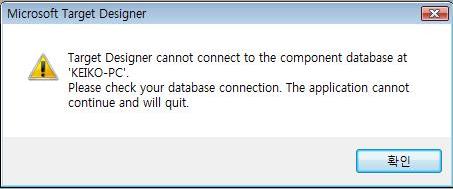
일단 구글 검색을 통해 해결 책을 찾은 듯 하여 포스팅.. ^^
XP 버전의 개발 PC에서는 XPe가 사용하는 MSDE(MS Database Engine)라는 database engine을 사용한다. 하지만, vista로 넘어오면서 이녀석(MSDE)은 더이상 사용하지 않는다고 한다. 그래서 vista에서 database를 사용할 수 있도록 'SQL Server 2005 Express Edition'을 설치해 주어야 한다.
SQL Server 2005를 사용해본적이 없어서... 세팅 중에 몇가지 문제가 있긴 했지만.. ㅋ
참고로.. 'SQL Server 2005 Surface Area Configuration'에서 '새 관리자'를 추가해 주어야 Database connection을 정상적으로 할 수 있는 듯 하다. 이부분을 진행하지 않으니.. 이전과 동일하게 에러 메시지를 보았던 기억이.. ㅋ
이에 관련된 문서를 일단 올린다.
이 문서 파일은 vista에 XPe를 설치할 때 보일 수 있는 몇가지 해결책(?)같은것을 설명해 놓은 문서이다.
'Windows Embedded > XP embedded' 카테고리의 다른 글
| Aesop LX800 보드에 XPE 설치하기 #2 (1) | 2008.07.18 |
|---|---|
| Aesop LX800 보드에 XPE 설치하기 #1 (0) | 2008.07.15 |
| Windows XP Embedded 설치 : FP 2007, 한글팩 설치 (0) | 2008.07.02 |
| Windows XP Embedded 설치 : SP2 설치 (0) | 2008.07.02 |
| Windows XP Embedded 설치 : SP1 설치 (0) | 2008.07.01 |
2008. 7. 2. 20:13

Windows XP Embedded 설치 : FP 2007, 한글팩 설치
2008. 7. 2. 20:13 in Windows Embedded/XP embedded

'Windows XP Embedded' 설치의 마지막으로 'XPE FP(Feature Pack)2007'을 업데이트하고, '한글 언어팩'을 설치하려한다.
음.. XPE FP2007은 MS와 'OEM CLA 계약'을 체결한 업체에 한해서 제한적으로 이용이 가능하다고 한다. 이거참...^^;
Feature Pack에 포함된 내용은 다음과 같다.
참고로 FP2007은 XPE SP2가 설치된 이후에 설치가 가능하다.
- USB 부트 기능 추가
- File Base Write Filter (FBWF)
- 기존 컴포넌트 업데이트 및 추가
- 개발 툴 업데이트
- 컴포넌트 Footprint 축소
- 커맨드 툴 제공
이런 저런 잡다한 얘기가 좀 많았는데.. 일단 Windows XP Embedded 4번 CD를 CD-ROM에 넣는다. 그리고 아래 이미지와 같이 Tools Update를 선택한다.

Next 버튼을 클릭하여 다음으로 넘어간다.
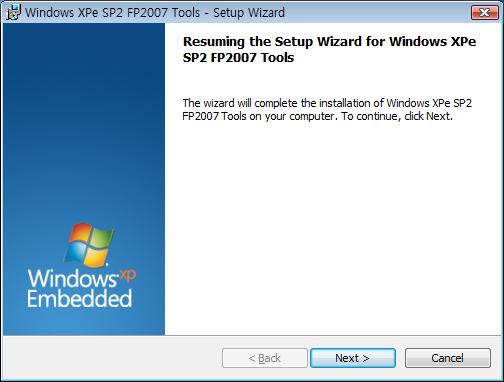
Windows XPe SP2 FP2007 Tools를 설치한다.
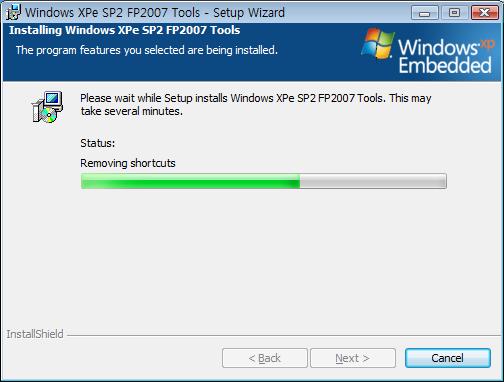
Windows XPe SP2 FP2007 설치를 완료하면 Finish 버튼을 클릭하여 종료한다.
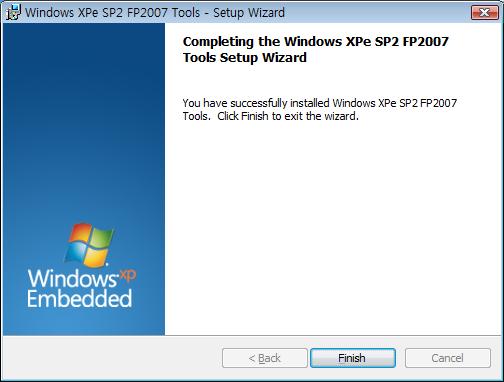
다음은 Database Update를 선택한다.
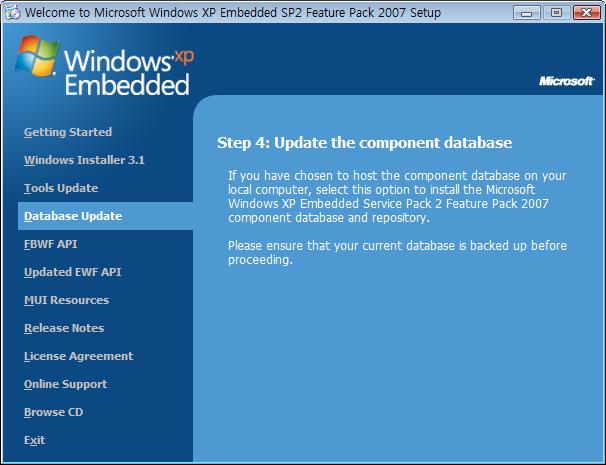
아래 이미지와 같이 진행이 된다.
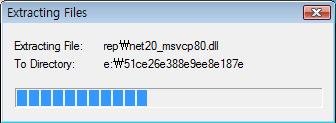
아래와 같은 창이 뜨게되면, SP2를 설치할 때처럼 제어판 -> 관리도구 -> 서비스 -> MSSQLSERVER가 실행되어 있는지 확인한다. 실행되어 있지 않다면, 실행을 시킨 후 OK 버튼을 클릭하여 다음으로 넘어간다.
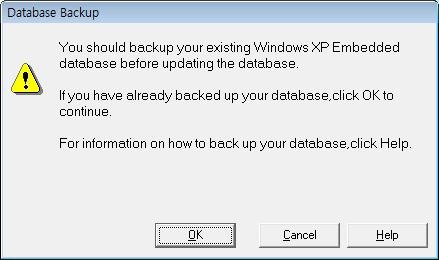
Next 버튼을 클릭하여 계속 진행한다.
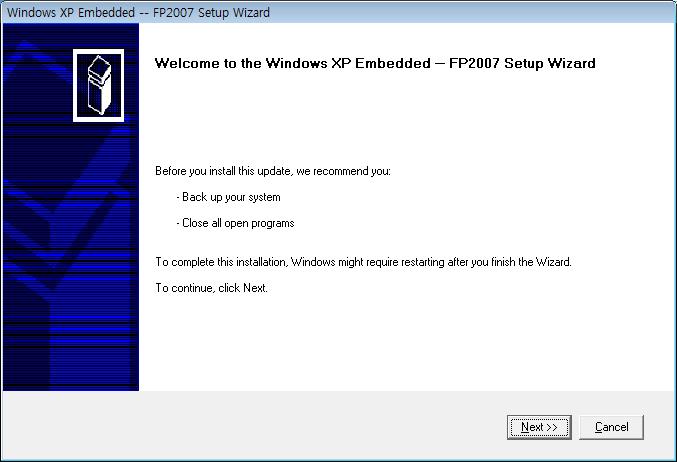
accept 를 선택한 후 Install 버튼을 클릭한다.
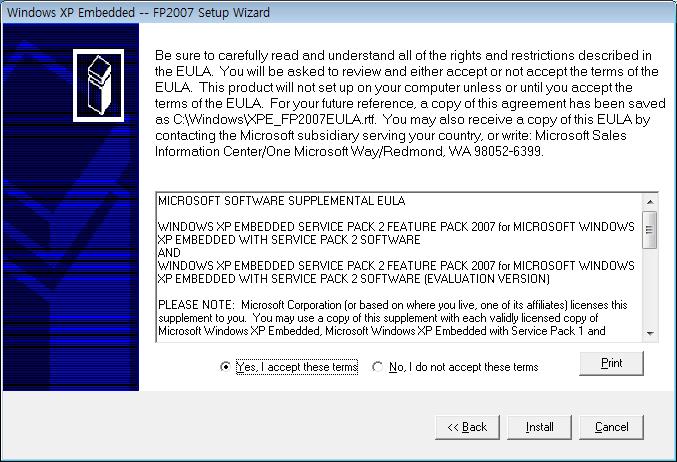
정상적으로 Install을 마친 화면이다.
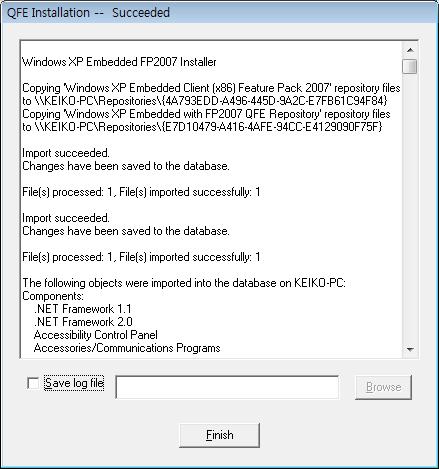
여기까지 진행함으로써 Windows XP Embedded FP2007 업데이트를 완료했다.
이제 한글팩을 설치한다.
Windows XP Embedded 6번 CD를 CD-ROM에 넣는다. 그리고 Korean을 선택한다.
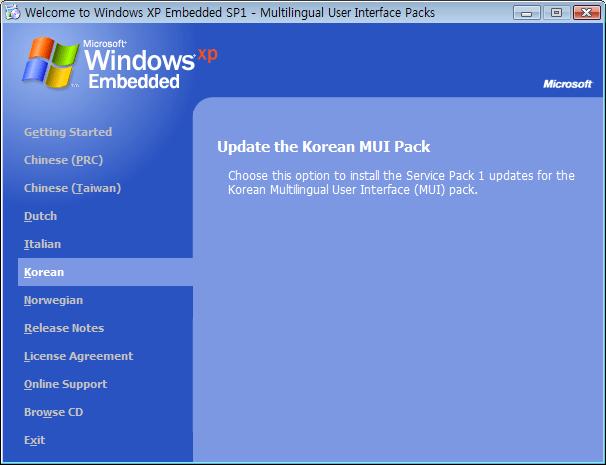
다음과 같이 진행된다.
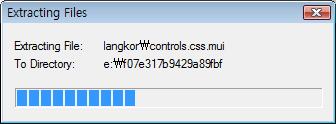
Next 버튼을 클릭하여 다음으로 넘어간다.
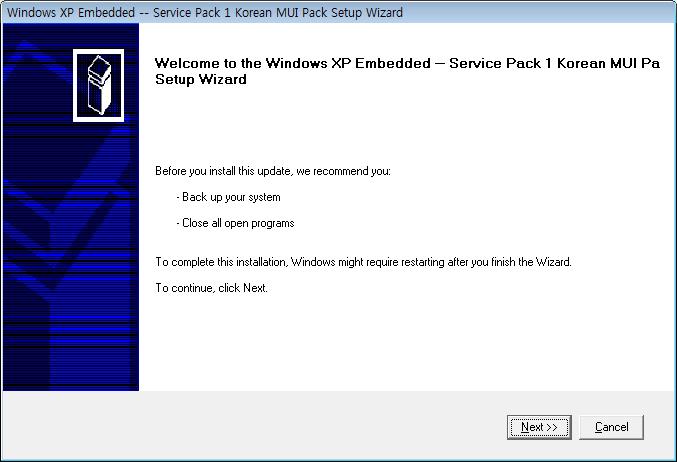
accept 를 선택하고 Install 버튼을 클릭하여 한글팩을 Install 한다.
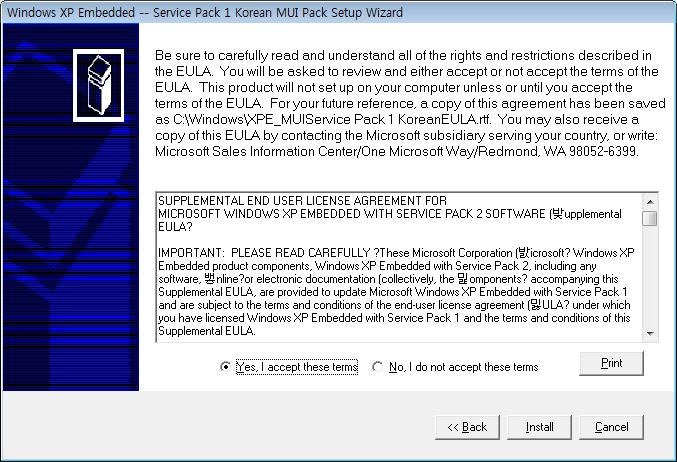
설치가 완료되었다. Finish 버튼을 클릭한다.
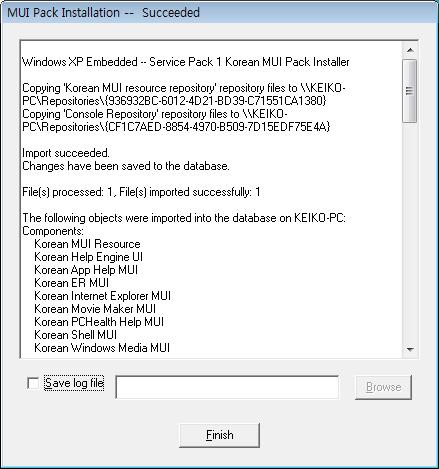
아... 이제 다 끝났다. ㅡㅡ;
기억력이 나빠서 이렇게라도 정리를 해두지 않으면.. 나중에 다시 설치를 못할 까봐서.. ㅋㅋ
여튼.. 미션 컴플리트!!! ㅋ
'Windows Embedded > XP embedded' 카테고리의 다른 글
| Aesop LX800 보드에 XPE 설치하기 #1 (0) | 2008.07.15 |
|---|---|
| vista에 XPe 설치 (0) | 2008.07.09 |
| Windows XP Embedded 설치 : SP2 설치 (0) | 2008.07.02 |
| Windows XP Embedded 설치 : SP1 설치 (0) | 2008.07.01 |
| Windows XP Embedded Build Errors (0) | 2008.06.30 |
2008. 6. 30. 12:02

Windows XP Embedded Build Errors
2008. 6. 30. 12:02 in Windows Embedded/XP embedded

처음으로 'Windows XP Embedded' 라는 녀석을 접하게 되었다. -_-
기존에 'Windows Embedded CE' 로 작업을 하다가 회사서 사용하는 CPU가 X86계열이라 CE보다는 XPE쪽에 전념하는 편이라.. 이번 기회에 XPE를 하게되었다면서...ㅜ
머.. 회사에서 월급을 받아먹는 월급쟁이 입장으로써 자신이 하고 싶은 일만 할 수는 없는 것이니깐..ㅋ
여튼 이런 저런 사정으로 CE는 스스로 학습에 맞겨야 할 듯 하다.
XPE 튜토리얼 등의 자료를 구해 일단 XPE OS Image를 만들어보았다. 따라하기를 잘 못하는 성격이라... 첫 번째 Build Error를 맞이하게 되었다.
기념으로 한동안 잠잠하던 블로그에 올린다. ㅋㅋㅋ
Build Error내용은 아래와 같다.
이 Error는 레지스트리에 관련된 문제로 그냥 무시하고 사용해도 된다고 한다.
해결책으로는 한국어, 영어 관련된 레지스트리 키만 남기고 나머지는 지우면 된다.
'Configuration Editors' window에서 'Speech API Core' 컴포넌트를 찾고, 하위의 Registry Data를 클릭하자.
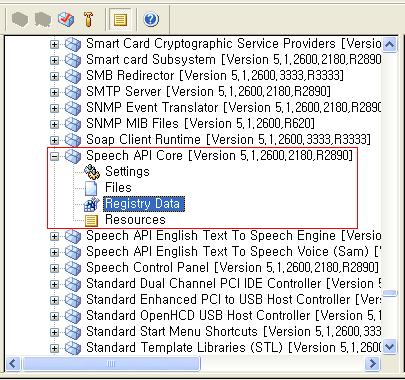
그러면 'Details Pane'에 다음과 같은 레지스트리 값들이 보일 것이다.
이 항목중 Registry paht가 'HKEY_LOCAL_MACHINE\SOFTWARE\Microsoft\Speech\Voides\Preview\401 ~ 816' 중 Data 값을 보고 필요한 언어를 제외하고 나머지는 삭제해 주면 된다.
본인의 경우 한국어와 영어를 제외한 나머지 값을 삭제하였다.
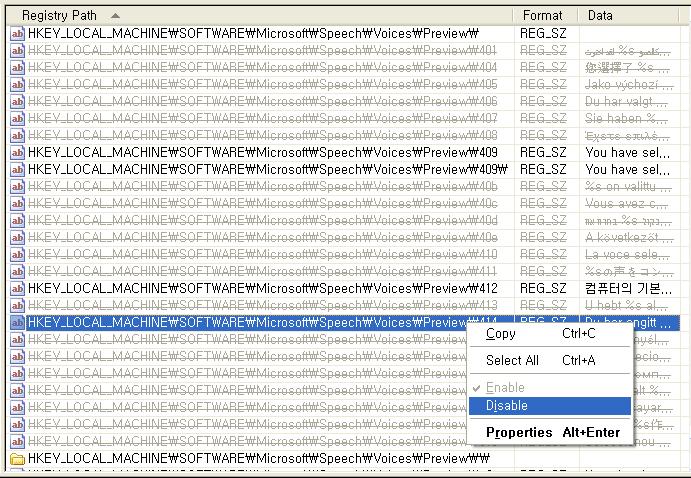
레지스트리 값을 삭제하기 위해서는 위 그림과 같이 삭제하려는 registry key 위에 마우스 오른쪽 버튼을 클릭하고 'Disable'를 선택하면 된다.
다시 빌드를 하면 아래와 같이 Error없이 정상적으로 빌드 된 것을 확인할 수 있다.
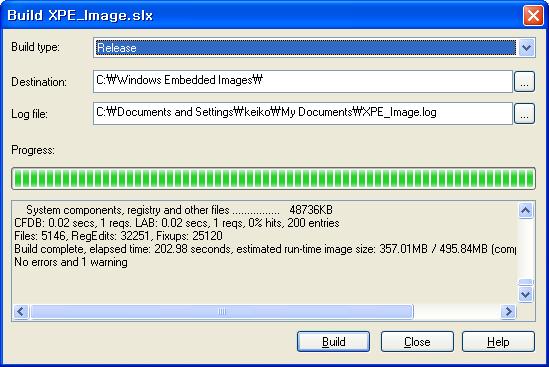
음.. 첫번 째 미션 Complete!!! ㅋㅋㅋ
기존에 'Windows Embedded CE' 로 작업을 하다가 회사서 사용하는 CPU가 X86계열이라 CE보다는 XPE쪽에 전념하는 편이라.. 이번 기회에 XPE를 하게되었다면서...ㅜ
머.. 회사에서 월급을 받아먹는 월급쟁이 입장으로써 자신이 하고 싶은 일만 할 수는 없는 것이니깐..ㅋ
여튼 이런 저런 사정으로 CE는 스스로 학습에 맞겨야 할 듯 하다.
XPE 튜토리얼 등의 자료를 구해 일단 XPE OS Image를 만들어보았다. 따라하기를 잘 못하는 성격이라... 첫 번째 Build Error를 맞이하게 되었다.
기념으로 한동안 잠잠하던 블로그에 올린다. ㅋㅋㅋ
Build Error내용은 아래와 같다.
Error 1004: Invalid resource:
"RegKey(819):"HKEY_LOCAL_MACHINE\SOFTWARE\Microsoft\Speech\Voices\Preview"":
(Error 5 (0x5) in "Microsoft VBScript 런타임 오류": 프로시저 호출 또는 인수가 잘못되었습니다.)
이 Error는 레지스트리에 관련된 문제로 그냥 무시하고 사용해도 된다고 한다.
해결책으로는 한국어, 영어 관련된 레지스트리 키만 남기고 나머지는 지우면 된다.
'Configuration Editors' window에서 'Speech API Core' 컴포넌트를 찾고, 하위의 Registry Data를 클릭하자.
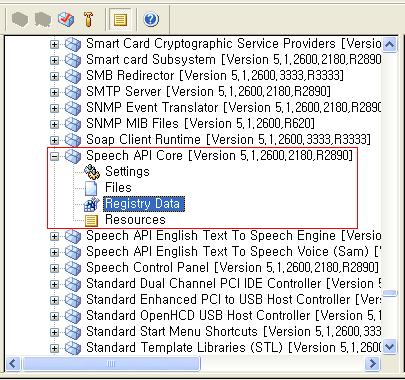
그러면 'Details Pane'에 다음과 같은 레지스트리 값들이 보일 것이다.
이 항목중 Registry paht가 'HKEY_LOCAL_MACHINE\SOFTWARE\Microsoft\Speech\Voides\Preview\401 ~ 816' 중 Data 값을 보고 필요한 언어를 제외하고 나머지는 삭제해 주면 된다.
본인의 경우 한국어와 영어를 제외한 나머지 값을 삭제하였다.
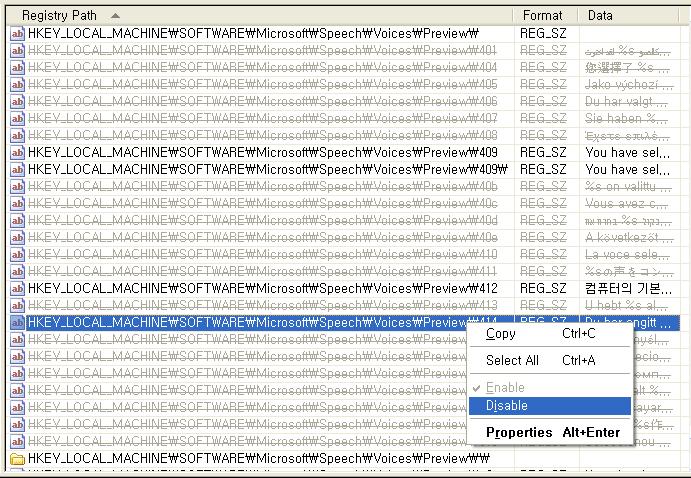
레지스트리 값을 삭제하기 위해서는 위 그림과 같이 삭제하려는 registry key 위에 마우스 오른쪽 버튼을 클릭하고 'Disable'를 선택하면 된다.
다시 빌드를 하면 아래와 같이 Error없이 정상적으로 빌드 된 것을 확인할 수 있다.
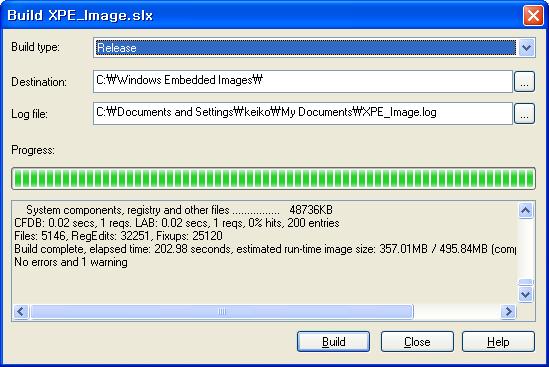
음.. 첫번 째 미션 Complete!!! ㅋㅋㅋ
'Windows Embedded > XP embedded' 카테고리의 다른 글
| Aesop LX800 보드에 XPE 설치하기 #1 (0) | 2008.07.15 |
|---|---|
| vista에 XPe 설치 (0) | 2008.07.09 |
| Windows XP Embedded 설치 : FP 2007, 한글팩 설치 (0) | 2008.07.02 |
| Windows XP Embedded 설치 : SP2 설치 (0) | 2008.07.02 |
| Windows XP Embedded 설치 : SP1 설치 (0) | 2008.07.01 |
 invalid-file
invalid-file invalid-file
invalid-file Prev
Prev

 Rss Feed
Rss Feed